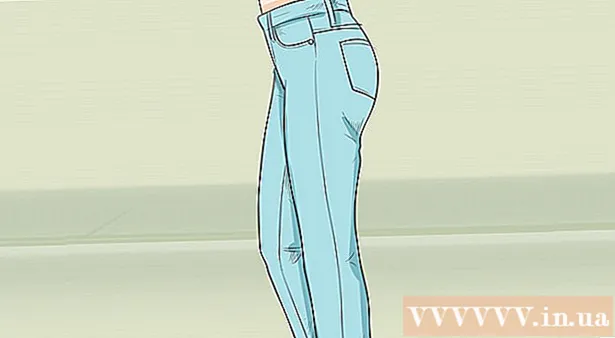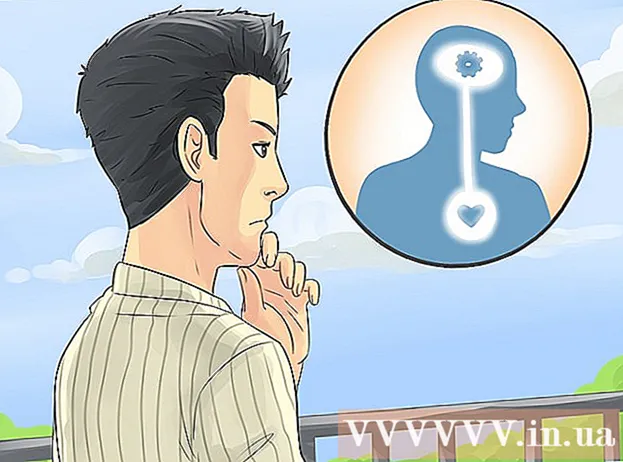Údar:
Monica Porter
Dáta An Chruthaithe:
19 Márta 2021
An Dáta Nuashonraithe:
1 Iúil 2024

Ábhar
Le Réamhamharc - an fóntais íomhá saor in aisce atá ionsuite i gcóras oibriúcháin OS X - tá sé an-simplí íomhánna a athrú. Cuidíonn réamhamharc leat íomhánna a bhearradh agus a athrú go héasca gan bogearraí breise a shuiteáil. A ligean ar a fháil amach conas méid íomhá a rialú, réimsí nach dteastaíonn a bhaint agus an taifeach le haghaidh úsáidí éagsúla ar Réamhamharc a choigeartú.
Céimeanna
Modh 1 de 2: Athraigh an grianghraf ar Réamhamharc
Téigh go dtí an pictiúr is mian leat a athrú méid. Cuidíonn an modh seo leat an pictiúr iomlán a athrú. Más mian leat cuid den íomhá a bhearradh chun í a athrú, féach an chéad mhodh eile.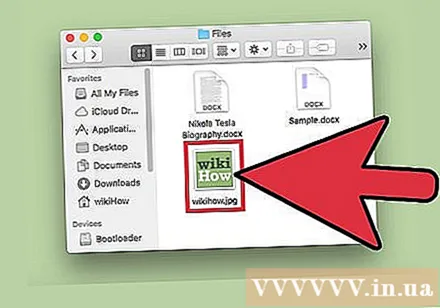
- Chun ainm nó clib íomhá a chuardach, oscail Aimsitheoir, ansin cliceáil an deilbhín gloine formhéadúcháin sa bharra roghchláir. Clóscríobh eochairfhocail cuardaigh agus brúigh ⏎ Fill ar ais chun na torthaí a thaispeáint.
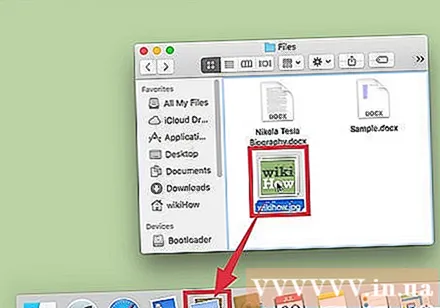
Tarraing an grianghraf agus scaoil é ar an deilbhín Réamhamhairc sa bharra Duga nó Aimsitheoir. Osclófar an íomhá i Réamhamharc.- Is féidir leat cliceáil ar dheis ar ghrianghraf agus “Open With” a roghnú agus ansin “Preview.”
Cliceáil ar an gcnaipe eagar (cearnóg le peann luaidhe) chun athrú go mód eagarthóireachta (Mód Cuir in Eagar). Beidh barra uirlisí nua le feiceáil ag barr na fuinneoige Réamhamhairc.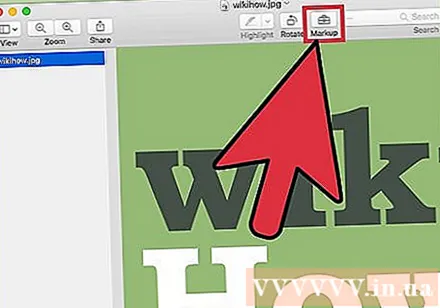
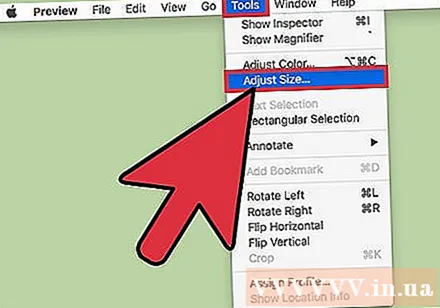
Cliceáil ar an roghchlár “Uirlisí” agus roghnaigh “Coigeartaigh Méid”.
Rún a athrú. Tomhaistear an taifeach i bpicteilíní in aghaidh an orlach (ar a dtugtar “poncanna in aghaidh an orlach” nó “dpi” freisin). Má tá sé ar intinn agat íomhá a phriontáil nó más mian leat í a choinneáil chomh hard agus is féidir, ní mór duit an taifeach a mhéadú.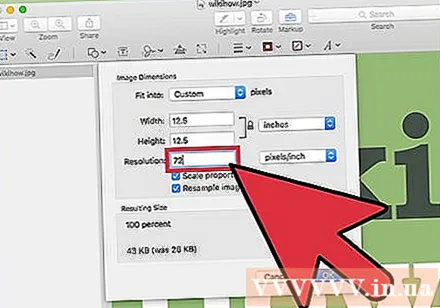
- Más mian leat grianghraif a úsáid ar an ngréasán nó aip cosúil le Facebook, tá an taifeach réamhshocraithe (72) go maith. Más taifeach níos airde í an íomhá go bunúsach, de réir mar a laghdaíonn tú an méid, beidh méid an chomhaid níos lú.
- Más mian leat íomhánna a phriontáil i bhformáid ardchaighdeáin, mar fhógraí nó theimpléid a úsáidtear i gcumarsáidí gnó eile, socraigh an rún íosta go 600. Nóta: tiocfaidh méadú suntasach ar mhéid an chomhaid. insint.
- Má tá sé clóite ar pháipéar snasta, tá an paraiméadar 300 oiriúnach. Beidh méid an chomhaid i bhfad níos mó ná an taifeach réamhshocraithe 72 dpi, ach cuirfidh an caighdeán deiridh áthas ort.

Cuir isteach an leithead agus an airde atá ag teastáil sa fhráma a thaispeántar. Dá airde an uimhir, is mó a bheidh méid an chomhaid.- Tá sé ina chuidiú na haonaid tomhais a athrú chun go mbeidh siad furasta amharc orthu. Mar shampla, is féidir leat athrú go “cm” más mian leat an leithead a shonrú i gceintiméadair. Cliceáil ar an mbosca anuas ar thaobh na láimhe deise de gach mír Leithead agus Airde chun é a shocrú.
- Más mian leat, is féidir leat méid a roghnú mar chéatadán den mhéid reatha.Roghnaigh “Scála”, ansin roghnaigh céatadán sa bhosca anuas.
Seiceáil an bosca in aice le “Scála go comhréireach” ionas nach mbeidh an íomhá comhréireach. Tá sé roghnach, ach is féidir leat an rogha seo a úsáid chun a chinntiú go n-athróidh an airde freisin nuair a athraíonn tú an leithead. Coinneoidh an íomhá a siméadracht bhunaidh i gcónaí.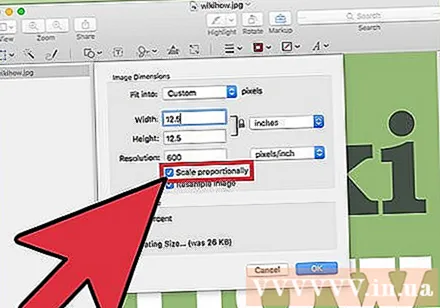
Cliceáil Ceart go leor chun íomhánna a fheiceáil i toisí nua. Mura bhfuil tú sásta leis an athrú, is féidir leat brú ⌘ Cmd+Z. dul ar ais chuig an ngníomh roimhe seo.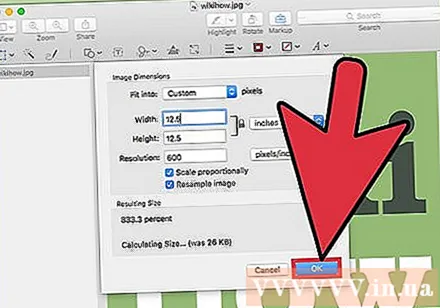
Brúigh ⌘ Ordú+S. chun na hathruithe a shábháil. Tar éis duit an grianghraf a athrú, ná déan dearmad do chuid oibre a shábháil.
- Más mian leat an íomhá leis an méid nua seo a shábháil mar chomhad go hiomlán difriúil, cliceáil "File", roghnaigh "Save As", ansin ainmnigh an comhad.
- Má aimsíonn tú, tar éis duit a shábháil, go raibh tú mícheart ag pointe éigin ansin cliceáil “Revert To” sa roghchlár File agus roghnaigh “Brabhsáil Gach Leagan…”. Is féidir leat leagan níos luaithe den íomhá a theastaíonn uait a thabhairt ar ais a roghnú.
Modh 2 de 2: Barraí an grianghraf ar an Réamhamharc
Cliceáil ar an gcnaipe eagar (cearnóg le peann luaidhe) chun athrú go mód eagarthóireachta.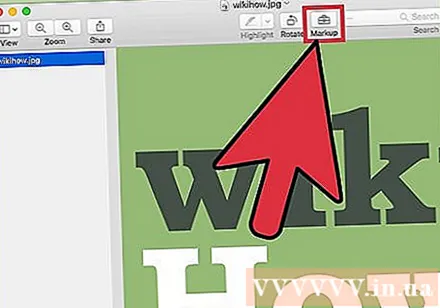
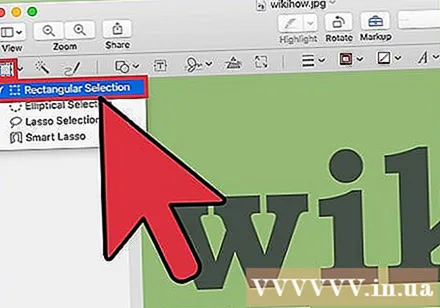
Cliceáil ar dheilbhín na dronuilleoige dotted sa bharra uirlisí eagarthóireachta, ansin roghnaigh “Roghnú Dronuilleogach”.
Cliceáil agus tarraing an luch thar an gcuid den íomhá is mian leat a choinneáil. Tar éis an luch a scaoileadh, beidh dronuilleog breac le feiceáil i limistéar na híomhá.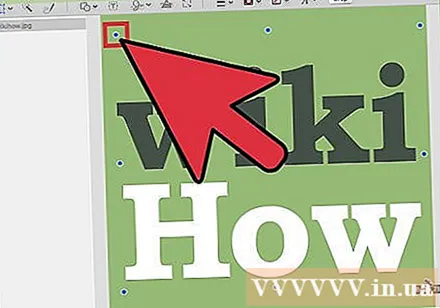
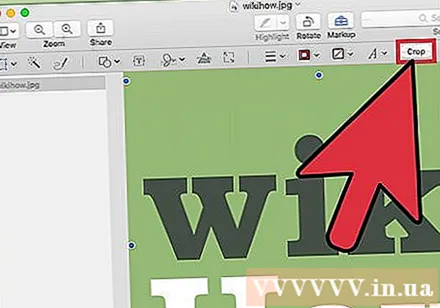
Cliceáil an cnaipe Barraí (Gearr). Gearrfar amach gach cuid den íomhá lasmuigh den roghnú dronuilleogach.- Is féidir leat méid an cheantair bearrtha a choigeartú cosúil le haon íomhá.
- Mura bhfuil tú sásta, brúigh ⌘ Cmd+Z. chun teacht ar ais.

Brúigh ⌘ Cmd+S. chun an comhad a shábháil.- Más mian leat an íomhá cropped a shábháil go comhad go hiomlán nua (agus an íomhá bunaidh a choinneáil), cliceáil "File", roghnaigh "Save As", agus ainmnigh an comhad nua.
- Más mian leat dul ar ais go dtí an leagan roimhe seo den íomhá tar éis duit a shábháil, cliceáil ar “File”, cliceáil ar “Revert To” ansin roghnaigh “Brabhsáil Gach Leagan…” Ansin is féidir leat leagan níos sine den íomhá a roghnú íomha.